![]()
| Cet exercice vous propose de construire un maillage brut, et de vous
servir des différents outils de lissage pour affiner votre objet. Vous verrez aussi que
cette méthode vous permet de modifier votre forme aisément. La phase la plus délicate est l’agencement des courbes de début. Elle requiert une certaine habitude, mais quand vous y parviendrez, avec Amapi 3D, vous pourrez construire n’importe quel personnage. Nous vous conseillons de faire ce TP une première fois en vous aidant des fichiers intermédiaires correspondant à chaque étape importante de cet exercice. Une fois que vous aurez compris le principe vous pourrez modéliser votre petite fourmi sans filet ! |
|
1. Construction de la demi-tête
· Etape n°1 : Tracé des courbes de construction
q
Outil : Tracés /Polyligne Servez-vous d’une fenêtre témoin pour visualiser
vos courbes dans l’espace : Menu Vue /Nouvelle vue /Vue libre. q Voir mode
d’utilisation au chapitre : |
vue de profil |
· Etape n°2 : Création d’une surface
q
Outil : Facettes |
|
· Etape n°3 : Formation de « l’entre yeux »
q
Outil : Extrusion, Souder |
|
· Etape n°4 : Formation de l’orbite
q
Outil : Ligne 3D, Extrusion, Souder. |
Extrusion de l’orbite |
q
Outil : Symétriser |
Symétriser |
q
Outil : Lissage |
|
q
Outil : Tirer |
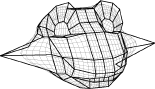 |
q
Outil : Tirer |
|
q Ouvrir le
fichier modèle : Fourmi7 |
![]()